Hirdetés
 Az élet több böngészővel, számos alkalmazással, valamint az IM és a fájlmegosztó programok folyamatos használatával számítógépeinket zsúfolják az ideiglenes fájlok, előzmények stb. Ezek a fájlok sokszor szükségtelenek, lelassíthatják számítógépünket és értékes helyet foglalhatnak el. Előfordulhat, hogy törölni akarunk olyan dolgokat, amelyeket a számítógépen végeztünk, például a csevegési előzményeket és a fájlmegosztó programok által hagyott nyomokat.
Az élet több böngészővel, számos alkalmazással, valamint az IM és a fájlmegosztó programok folyamatos használatával számítógépeinket zsúfolják az ideiglenes fájlok, előzmények stb. Ezek a fájlok sokszor szükségtelenek, lelassíthatják számítógépünket és értékes helyet foglalhatnak el. Előfordulhat, hogy törölni akarunk olyan dolgokat, amelyeket a számítógépen végeztünk, például a csevegési előzményeket és a fájlmegosztó programok által hagyott nyomokat.
Sok eszköz létezik, amelyek megoldják ezt a problémát, köztük a legismertebb (valószínűleg) CCleaner Segítsen a CCleaner-nek az összes felesleges fájl eltávolításában a CCEnhancer használatávalAdjon hozzá 450 extra programot a már kiterjedt CCleanerhez. A nem hivatalos program a Piriform híres rendszer-karbantartó eszközét még hasznosabbá teszi, mivel a támogatott szoftvermennyiséget jelentősen megnöveli. A CCEnhancer még jobbá teszi a CCleaner ... Olvass tovább . Böngészőtisztító (Windows) is ezen eszközök egyike.
Ahogy a neve is sugallja, a Browser Cleaner ideiglenes fájlokat törli a böngésző gyorsítótárában, a sütikben, az előzményekben stb., De ezt számos további alkalmazás és más Windows elem esetében is megteheti. Mindezt egy 900K fájlba csomagolják, amelyet hordozhat egy USB-meghajtón, és bárhová és bármikor felhasználhatja.
A telepítés szellő: Nem kell lemondnia az új eszköztárak vagy más nemkívánatos kiegészítők kiváltságáról, és szinte azonnal megkezdi a munkát.
Internetes elemek
Sokan több böngészőt használnak. A böngésző ideiglenes fájljainak törlésekor kiválaszthatja, hogy mit szeretne törölni, és mit szeretne megőrizni. Mi lenne, ha ezt megtenné az összes böngésző számára egyetlen ablakból és egyetlen kattintással?
Az első ablak, amelyet a Browser Cleaner alkalmazásban lát, a Internetes elemek fület. Itt kiválaszthatja, mely böngészőket szeretné megtisztítani a program az Ön számára. Azt is kiválaszthatja, hogy törölje-e az IM-programokat és a fájlmegosztó programokat.

Amikor rákattint a „opciókGombra, az egyes böngészők mellett, pontosan kiválaszthatja, hogy az egyes böngészőknél milyen tisztítást igényel.
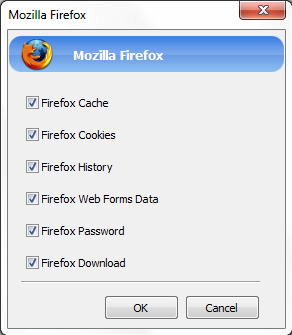
Az azonnali csevegő és a fájlmegosztó programokhoz kiválaszthatja, hogy mely programokat törölje a Böngészőtisztító. Ez egy beállított lista, amelyet nem adhat hozzá, ha a használt program nem jelenik meg benne, és hiányzik néhány neve. De jól működik a megjelenő neveknél, a csevegési előzmények törlésekor stb. egy pillanat alatt.

Windows elemek és alkalmazások
Kattintson a Windows elemek fül segítségével lényegesen hosszabb listára kerül az elemek, például a vágólapra (törölje a vágólap számokat), ideiglenes mappa (törölje az ideiglenes fájlokat), a legutóbbi mappa (törölje az összes legutóbb megnyitott dokumentumot és fájlt) és még sok más.
Mindezek törlése mellett garantálható, hogy legalább egy átlagos ember nem talál nyomot az Ön tevékenységéről az adott számítógépen. És általában ez több mint elég.
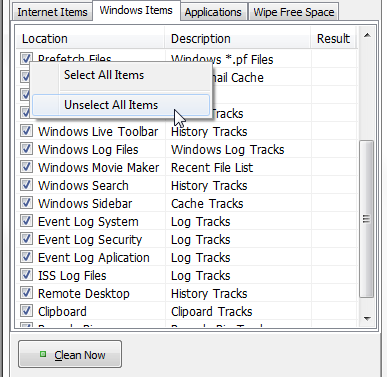
Az Alkalmazások lapon tiszteletben tartja az alkalmazások listáját és az ideiglenes fájlok leírását, amelyeket a Böngésző-tisztító tisztít. Ez ismét egy beállított lista, de számos fontos alkalmazást tartalmaz, amelyek közül érdemes eltávolítani a nyomokat.
A kiválasztott tárgyak tisztítása után folytatni fogja rendben eredmény, ha minden jól ment.
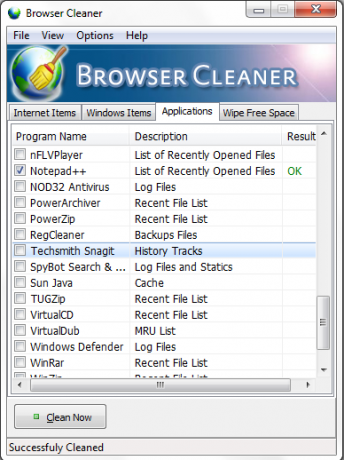
A tisztítási sebesség attól függ, hogy mennyit szeretne törölni. Amikor három böngészőt és több alkalmazást választottam, a folyamat szinte azonnali volt. Miután egyszer átment mindennel és kiválasztotta a kívánt elemeket, a következő alkalommal csak annyit kell tennie, hogy futtatja a Böngészőtisztítót, és megnyomja a nagy, fényes képet Tiszta most gomb. Ily módon néhány másodperc alatt (vagy néhány perc alatt, ha sok sok dolgot törölt) megszabadulhat a nem kívánt fájloktól.
Több lehetőség
Ha igazán paranoiás vagy azok iránt, több, mint az átlagos számítógépes szakértőknél, az Törlésmentes felület fülre van szüksége.
A fájlok törlésekor ezeket általában csak szabad területként jelölik meg, hogy a jövőben, amikor erre szükség van, felülírhassák azokat. Ha valaki nagyon akarja, akkor helyreállíthatja a böngészési előzmények fájljait és a legfrissebb dokumentumokat, és bizonyíthatja, hogy valójában letöltött képet a Facebook-ból, amikor állítólag dolgozott. A Browser Cleaner megtisztíthatja ezt a szabad helyet, és megnehezítheti a fájlok helyreállítását.
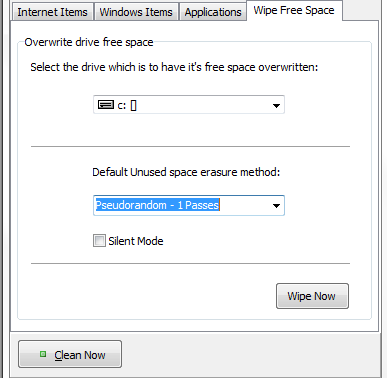
Ne felejtsd el megnézni az alapvető, mégis hasznos beállításokat, ahol megszervezheti a Böngészőtisztítót minden varázslót végrehajtani, amikor kilép a böngészőből vagy leállítja a Windows rendszert, és ellenőrizheti az értesítést is mód.
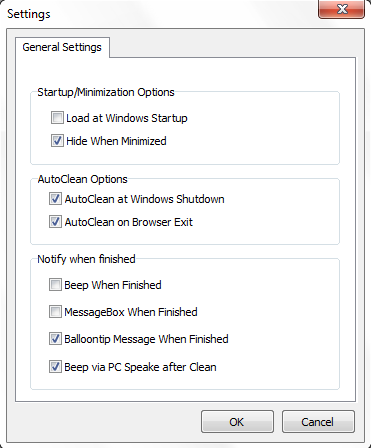
Ha minden kész, akkor egy 80-as évek hangjelzését fogja hallani, és egy léggömb fog felbukkanni, hogy megnyugtassa, hogy minden rendben van. Ezt természetesen ellenőrizheti, ha nem akarja, hogy az egész iroda elgondolkodjon azon, hogy miért hangzik a számítógép.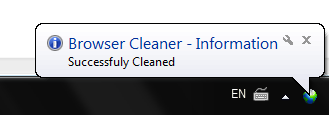
Alsó sor
A Browser Cleaner egy könnyű, hordozható és könnyen használható alkalmazás. Ha több számítógépet használ, és minden felhasználás után törölnie kell valamilyen adatot, akkor ez egy kötelező. Nem nagy és nem is divatos, de jól működik, és finomsággal.
Mit használ a számítógép és a pályák törléséhez? Oszd meg a hozzászólásokban!
Yaara (@ylancet) egy szabadúszó író, tech blogger és csokoládébarát, aki szintén biológus és teljes munkaidős geek.